如何在出售Windows11/10/8/7前彻底清除电脑数据
为了保护您的个人数据,在出售电脑前彻底清除数据是一个明智之举。然而,仅仅删除文件是不够的,因为恢复工具通常可以恢复它们。因此,本指南分享了如何在出售电脑前清除数据,包括 Windows 11/10/8/7,确保您的敏感信息不会落入不法之徒之手。

第 1 部分:如何在出售 Windows 11 之前通过 iReaShare 数据擦除功能擦除 PC
如何在出售电脑前彻底清除数据?使用iReaShare Data Wipe会很简单。这款软件可以清除电脑中的所有数据,并将所有数据(包括已删除的数据)覆盖 3 次,使所有数据无法恢复。此外,只有在不打算出售电脑的情况下,才可以使用它清除剩余空间,这不会影响您现有的文件。
注意:在擦除您的电脑之前,请先备份您的重要数据,否则所有数据将永远丢失。
iReaShare 数据擦除的主要特点:
* 有效地擦除 PC 上的所有硬盘。
* 彻底擦除 SSD 上的数据。
* 删除PC上所有类型的数据类型。
* 允许您有选择地删除特定文件或文件夹。
* 提供两种级别的数据擦除:快速擦除和深度擦除。
* 支持 Windows 11/10/8/7。
以下是使用此数据擦除工具在出售之前擦除 Windows 11 PC 的方法:
在 Windows 11 电脑上安装 iReaShare Data Wipe,然后启动它。然后选择“ Data Wiper ”。
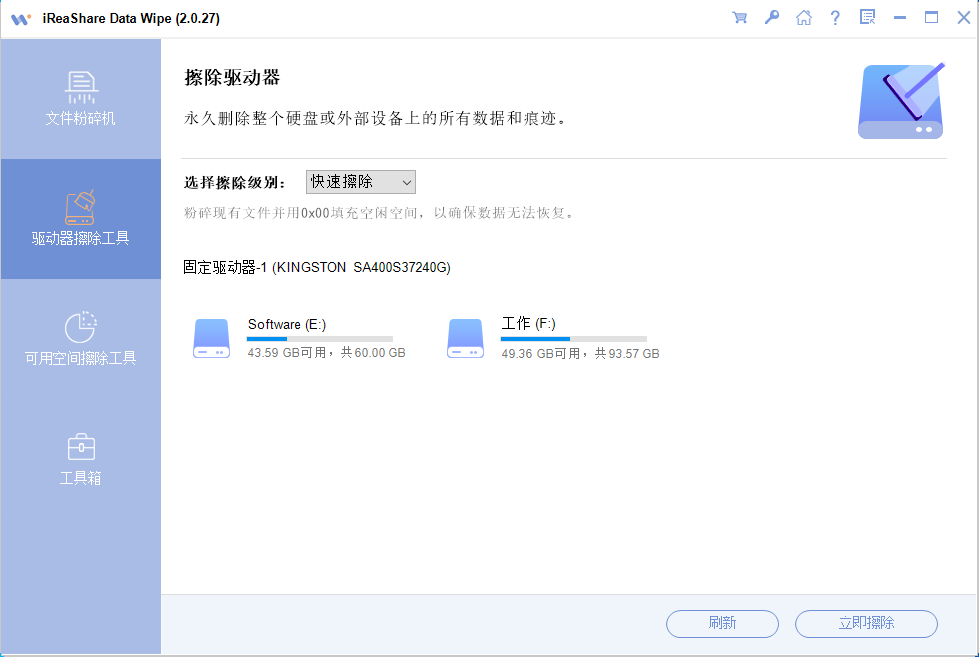
选择一个硬盘,并选择擦除级别:“快速擦除”或“深度擦除”。
点击“立即擦除”,然后在弹出窗口中点击“确定”进行确认。然后软件将开始擦除您的 Windows 电脑。完成后,您可以出售电脑而不会泄露任何信息。
第 2 部分:如何在出售 Windows PC 前通过重置功能擦除数据
Windows 包含一个内置的“重置此电脑”功能,可以有效地擦除您的驱动器,同时重新安装 Windows,使其为新主人做好准备。
步骤如下:
在 Windows 11 PC 上,转到“开始”>“设置”>“系统”>“恢复”。
在“恢复选项”下,找到“重置此电脑”,然后单击“开始”。
然后选择“全部删除”。这样,系统就会删除你所有的文件、应用和设置,用于出售你的电脑。

尖端:
- 对于 Windows 10,请单击“开始”>“设置”>“更新和安全”>“恢复”>“删除所有内容”。
- 对于 Windows 8,将光标移动到屏幕右下角以打开超级按钮栏,然后单击“设置”>“更改电脑设置”>“更新和恢复”>“恢复”>“删除所有内容并重新安装 Windows”>“完全清理驱动器”>“重置”。
- 对于 Windows 7 系统,请重启电脑;在启动过程中,按下制造商键启动恢复(通常为 F8、F11、Alt + F10 或 Esc,具体取决于品牌)。选择“修复计算机”>“系统恢复”或“恢复出厂设置”。然后按照提示完成重置过程。
第 3 部分:如何在销售前通过 CCleaner 清除电脑数据
CCleaner 是一款以清理系统垃圾而闻名的热门实用程序,但它也包含一个可以安全擦除数据的“Drive Wiper”工具。因此,您可以在出售电脑前使用它来清除数据。
以下是在出售之前使用 CCleaner 清除 PC 数据的方法:
在您的电脑上下载并安装 CCleaner,然后打开它。
在左侧菜单中,单击“工具”,然后选择“驱动器清除器”。
选择“整个驱动器(所有数据将被擦除) ”进行出售。然后选择“安全性”,这将决定数据被覆盖的次数。
选择要擦除的驱动器。请务必小心,只选择您想要擦除的驱动器。点击“擦除”并确认操作。擦除过程将开始。

第 4 部分:如何通过重新安装 Windows 来擦除计算机
虽然重新安装 Windows 可能会覆盖部分数据,但如果没有安全擦除方法(例如第 1、2 或 3 部分中的方法),单纯重新安装对于真正敏感的信息来说并不安全。不过,如果结合正确的驱动器格式化,这可能是一个可行的选择。
具体操作如下:
前往 Microsoft Windows 11 下载页面。下载“创建 Windows 11 安装介质”工具。然后按照说明创建可启动的 USB 驱动器(至少 8GB)。

重启电脑并进入 BIOS/UEFI 设置(通常在启动时按 F2、Del、F10 或 F12)。接下来,将启动顺序更改为从 USB 安装介质启动。
将启动顺序更改为从 USB 安装介质启动。您的电脑现在将启动到 Windows 11 安装程序。按照屏幕上的提示操作,直到出现“您想要哪种安装类型? ”屏幕。选择“自定义:仅安装 Windows(高级) ”。

在“您想将 Windows 安装在何处? ”屏幕上,您将看到一个分区列表。仔细选择与主驱动器关联的每个分区,然后点击“删除”。这将删除这些分区上的所有数据。
删除目标驱动器上的所有分区后,您将获得“未分配空间”。选择“未分配空间”,然后点击“下一步”。Windows 将自动创建必要的分区并开始安装过程。完成后,您的数据将被完全删除。

第 5 部分:关于出售前清除 PC 数据的常见问题解答
问题 1:DBAN 可以擦除我的 Windows 计算机吗?
是的,DBAN(Darik 的 Boot and Nuke)可以清除您的 Windows 计算机。它会覆盖硬盘上的所有数据,从而清除所有数据。请在使用前备份重要数据。
Q2:我可以使用 Diskpart 命令来擦除我的电脑吗?
是的,您可以使用 diskpart 命令擦除电脑数据,但需要谨慎——这取决于您想要擦除数据的彻底程度。您可以清理或清除整个驱动器,包括系统 (Windows) 驱动器。这将删除所有分区并删除所有数据。但是,它不如 DBAN 或 iReaShare Data Wipe 彻底。
问题 3:Windows 11 恢复出厂设置会删除所有内容吗?
不一定。Windows 11 的恢复出厂设置主要提供两个选项,但只有一个选项可以完全删除您的文件。重置 Windows 11 时,系统会询问您:
- 保留我的文件:保留您的个人文件(文档、图片等);删除应用程序和设置;重新安装 Windows。
- 全部删除:删除所有个人文件、应用和设置;重新安装 Windows。如果您想要彻底清除所有设置,可以选择此选项。
- 额外选项 - 清理驱动器:如果您选择“删除所有内容”,系统还会询问您:
只需删除我的文件 - 很快,但可以使用取证工具恢复。
删除文件并清理驱动器 - 覆盖驱动器(更安全)。
结论
在交出旧电脑之前,请务必确保您已采取必要措施保护您的隐私。无论您选择像iReaShare Data Wipe这样的专用数据擦除工具,还是使用 Windows 内置的重置功能或其他方法,目标都是确保您的个人数据无法恢复。一旦完成此过程,您就可以放心地出售或捐赠您的旧电脑,因为您的信息是安全的。
